YJK使用常见问题(非官方)
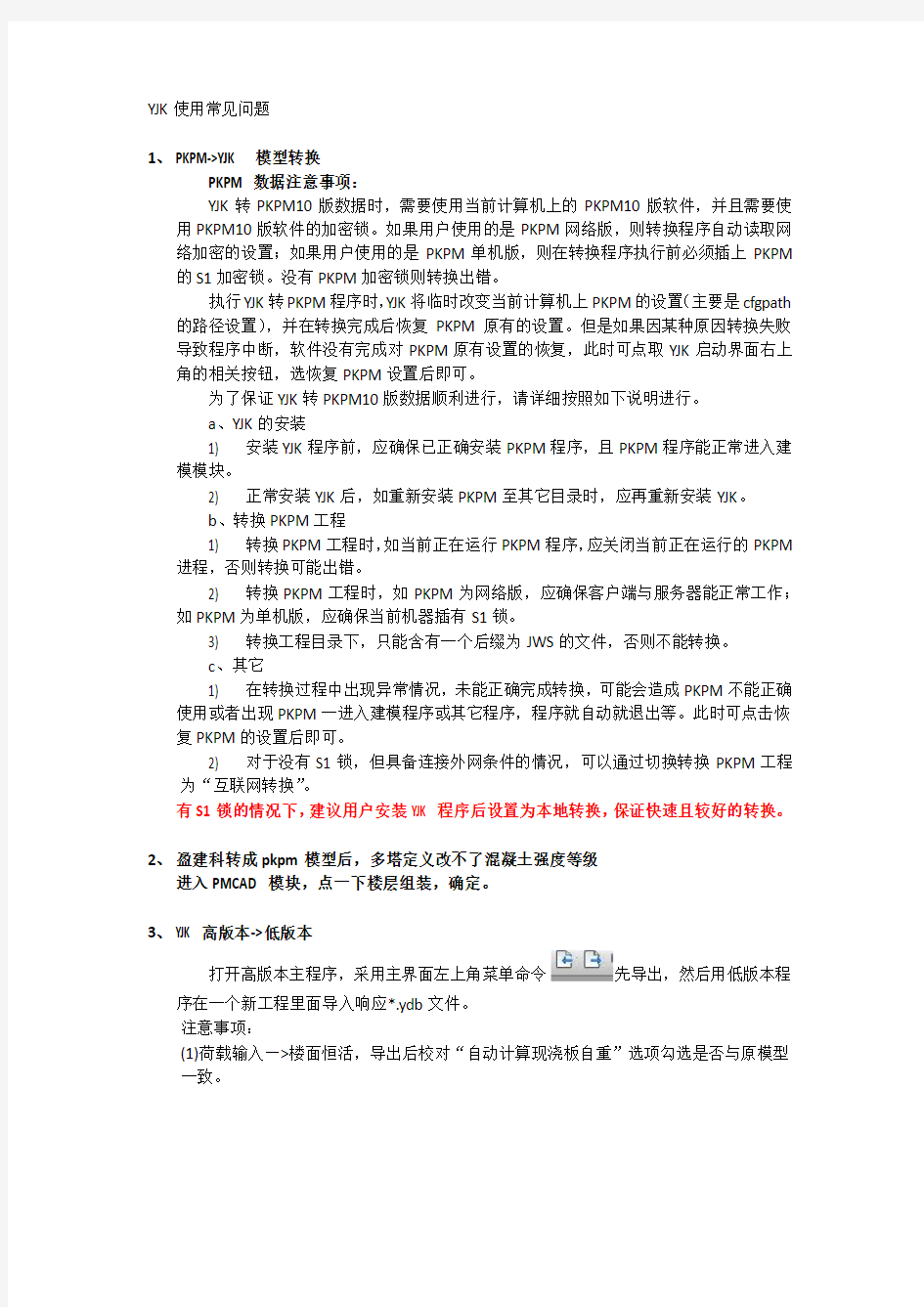

YJK使用常见问题
1、PKPM->YJK模型转换
PKPM数据注意事项:
YJK转PKPM10版数据时,需要使用当前计算机上的PKPM10版软件,并且需要使用PKPM10版软件的加密锁。如果用户使用的是PKPM网络版,则转换程序自动读取网络加密的设置;如果用户使用的是PKPM单机版,则在转换程序执行前必须插上PKPM 的S1加密锁。没有PKPM加密锁则转换出错。
执行YJK转PKPM程序时,YJK将临时改变当前计算机上PKPM的设置(主要是cfgpath 的路径设置),并在转换完成后恢复PKPM原有的设置。但是如果因某种原因转换失败导致程序中断,软件没有完成对PKPM原有设置的恢复,此时可点取YJK启动界面右上角的相关按钮,选恢复PKPM设置后即可。
为了保证YJK转PKPM10版数据顺利进行,请详细按照如下说明进行。
a、YJK的安装
1) 安装YJK程序前,应确保已正确安装PKPM程序,且PKPM程序能正常进入建
模模块。
2) 正常安装YJK后,如重新安装PKPM至其它目录时,应再重新安装YJK。
b、转换PKPM工程
1) 转换PKPM工程时,如当前正在运行PKPM程序,应关闭当前正在运行的PKPM
进程,否则转换可能出错。
2) 转换PKPM工程时,如PKPM为网络版,应确保客户端与服务器能正常工作;
如PKPM为单机版,应确保当前机器插有S1锁。
3) 转换工程目录下,只能含有一个后缀为JWS的文件,否则不能转换。
c、其它
1) 在转换过程中出现异常情况,未能正确完成转换,可能会造成PKPM不能正确
使用或者出现PKPM一进入建模程序或其它程序,程序就自动就退出等。此时可点击恢复PKPM的设置后即可。
2) 对于没有S1锁,但具备连接外网条件的情况,可以通过切换转换PKPM工程
为“互联网转换”。
有S1锁的情况下,建议用户安装YJK程序后设置为本地转换,保证快速且较好的转换。
2、盈建科转成pkpm模型后,多塔定义改不了混凝土强度等级
进入PMCAD模块,点一下楼层组装,确定。
3、YJK高版本->低版本
打开高版本主程序,采用主界面左上角菜单命令先导出,然后用低版本程序在一个新工程里面导入响应*.ydb文件。
注意事项:
(1)荷载输入—>楼面恒活,导出后校对“自动计算现浇板自重”选项勾选是否与原模型
一致。
(2)注意高版本的升级说明文档,低版本可能不兼容高版本部分数据。
4、计算书输出
文本计算书:工程路径下<设计结果>文件夹中。
送审报告:包含主要设计计算结果文本内容、主要数据表格及图形。
图形计算书:在不同的模块提供了构件布置模版图、楼板计算简图、荷载校核、设计结果(包括配筋简图、设计内力简图、编号简图、轴压比简图、标准内力简图)、梁挠度图和裂缝图图形文件输出。
功能位置:
(1)构件布置模版图:施工图设计->右下角工具栏中批量输出构件布置模版图(施工图
设计->通用工具->模板图);
(2)楼板计算简图:施工图设计->板施工图->批量出图(选择删除所有信息,重新绘
图)->PDF计算简图;
(3)荷载校核:前处理及计算->荷载校核->图形输出;
(4)设计结果:设计结果->右下角工具栏中批量输出图形结果;
(5)梁挠度图和裂缝图:施工图设计->梁施工图->计算书->图形计算书。
5、探索者、GICD施工图接YJK数据必要步骤
6、计算书导出为dwg后文字乱码
保存dwg时选择AutoCAD 2007图形文件。
7、钢筋符号
R
在CAD单行文字中分别对应:%% 130、%% 131、%% 132、%% 133、%% 134。
在CAD多行文字中分别对应:\U+0082、\U+0083、\U+0084、\U+0085、\U+0086。
8、软件用户手册及F1帮助
不明白的地方多看、多查找。
9、小马过河
马棚里住着一匹老马和一匹小马。
有一天,老马对小马说:“你已经长大了,能帮妈妈做点事吗?”小马连蹦带跳地说:“怎么不能?我很愿意帮您做事。”老马高兴地说:“那好啊,你把这半口袋麦子驮到磨坊去吧。”
小马驮起口袋,飞快地往磨坊跑去。跑着跑着,一条小河挡住了去路,河水哗哗地流着。小马为难了,心想:我能不能过去呢?如果妈妈在身边,问问她该怎么办,那多好啊!可是离家很远了。小马向四周望望,看见一头老牛在河边吃草,小马“嗒嗒嗒”
跑过去,问道:“牛伯伯,请您告诉我,这条河,我能趟过去吗?”老牛说:“水很浅,刚没小腿,能趟过去。”
小马听了老牛的话,立刻跑到河边,准备过去。突然,从树上跳下一只松鼠,拦住他大叫:“小马!别过河,别过河,你会淹死的!”小马吃惊地问:“水很深吗?”松鼠认真地说:“深的很哩!昨天,我的一个伙伴就是掉在这条河里淹死的!”小马连忙收住脚步,不知道怎么办才好。他叹了口气说:“唉!还是回家问问妈妈吧!”
小马甩甩尾巴,跑回家去。妈妈问他:“怎么回来啦?”小马难为情地说:“一条河挡住了去路,我……我过不去。”妈妈说:“那条河不是很浅吗?”小马说:“是呀!牛伯伯也这么说。可是松鼠说河水很深,还淹死过他的伙伴呢!”妈妈说:“那么河水到底是深还是浅呢?你仔细想过他们的话吗?”小马低下了头,说:“没……没想过。”妈妈亲切地对小马说:“孩子,光听别人说,自己不动脑筋,不去试试,是不行的,河水是深是浅,你去试一试,就知道了。”
小马跑到河边,刚刚抬起前蹄,松鼠又大叫起来:“怎么?你不要命啦!?”小马说:“让我试试吧!”他下了河,小心地趟到了对岸。
原来河水既不像老牛说的那样浅,也不像松鼠说的那样深。
浅谈网络常见问题与故障及解决办法
浅谈网络常见问题与故障及解决办法1.两台机器相互之间无法ping通 网友问题:我有两台电脑,都装的是XP的系统,连接到启动DHCP 的宽带路由器上,实现internet共享,两台机器都可以上网,但是 在“网上邻居”里看不到对方,而且ping对方也ping不通。两台计算机都打开了来宾账户,而且都删除了Guest选项。 分析故障:这种情况的发生,有可能是XP系统内之置的网络防火墙功能没有关闭所造成的,将其网络防火墙关闭,之后再建一个同名用户并创建密码,并且均使用该用户名登陆问题应该可以解决。 2.两台机器无法实现直连 网友问题:我和同学有两台计算机,都装的是XP的系统,想使用双绞线连接起来,可是就是连接不到对方网络,网卡本身没有问题,这个问题应该怎么处理?需要安装什么戏协议和有哪些步骤? 分析故障:这个问题出现在网线本身上了,两台电脑直连时应该使用交叉线,这种网线与平时我们连接到交换机或者路由器上的网线有所不同(具体的不同大家可以在网上搜索到,这里不作解释)。另外由于在安装网卡驱动的时候,XP会自动安装TCP/IP协议,并且可以自动为计算机分配到IP地址,因此无需安装其它协议设置IP地址信息。 两根网线连接三台计算机上网 网友问题:我家有三台计算机,要使用两块网卡和三根网线将三台计算连接在一起,并实现Internet共享。不过,无论怎么连接两台计算机,都显示网线未插好,开始以为是网卡的问题,但是,轮流使用每一块网卡连接网络都正常,后来怀疑是网线的问题,不过用这些网线把网卡Modem连接在一起时,Internet连接也都正常,这是怎么回事那? 故障分析:这个故障的情况和上一个的基本一致,问题还是出现在网线本身上,要想直接连接两台计算机,必须使用交叉线才可以,不过要注意的是:另外一台计算机与Modem连接时,因该使用直通线。从网友的故障情况看,这三根网线都是直通线,这就是为什么用这些网线把网卡Modem连接在一起时,Internet连接也都正常,解决的方法很简单,只要再做一条交叉线来连接两台计算机就可以了。此外,还应把安装两块网卡的计算机设置为ICS主机,实现连接共享。 无法同时连接以太网和无线网 网友问题:我的电脑里有两块网卡,一块是内置的有线网卡,通过双绞线连接Internet;另一块是无线网卡,通过无线路由器连接
天猫淘宝运营岗位面试常见问题
天猫淘宝运营岗位面试常见问题 1.你的职位?主要负责什么内容? 2.你的工作内容是什么?? 3.平时工作都做些什么? 4.公司架构? 5.店铺业绩怎么样? 6.有分析过行业人群画像吗?主要人群是哪些? 7.你去上家公司都做了哪些改变?给公司带来了什么利益? 8.有多少客服?18个 9.每天接待量怎么样? 10.直通车数据怎么样? 11.直通车是怎么开的?给你开直通车你会怎么样去操作? 12.钻展数据怎么样? 13.钻展怎么样操作的? 14.业绩下滑都会分析那些内容? 15.转化率下降怎么办? 16.给你个新(店铺/产品)目的地运营,你会怎么操作? 17.你们店铺有几个运营怎么分工的? 18.怎么考核其他岗位的? 19.跟美工怎么配合的?意见不合怎么办? 20.为什么离开上家公司? 21.(如果是做过相同类目的可能会问)旅游行业最重要的是什么? 一下回答纯属个人经历,仅供参考 1.负责什么内容? 我是运营部主管,负责店铺的整体运营。
2.你的工作内容是什么? 1.??制定工作计划,近期主要工作方向等 2.??其他岗位的工作分配,和检查执行情况 3.??制定工作目标 4.??店铺数据分析,并想办法提升各项数据 5.??关注竞争对手变化 6.??店铺日常问题处理,比如客服端,产品端遇到的问题。 7.??关注平台变化,有变化及时作出响应。 8.??小二对接, 9.??平台资源争取 10.其他部门事物协调 11.售前培训,活动、产品迭代、价格变动等。 平时工作都做什么? 1.??看数据, 2.做部门的工作计划, 3.其他岗位的工作分配,和检查执行情况。 4.?店铺日常问题处理, 5.小二对接资源位争取, 6.关注竞争对手 公司架构? 运营部,售前,售后部,OP部,HR、财务、开发部 运营部:1个主管,2个运营,2个运营助理,4个美工,2个产品,1个文案 有多少客服?18个 每天接待量怎么样? 1200人以上, 店铺业绩怎么样? 月营业额平均900万以上,日营业额30万以上,转化率4%左右,客单价1000—1500。 有分析过行业人群画像吗?主要人群是哪些? 有,主要人群是:25-45的女白领,女性占65%以上,25-45之间的人最多,主要人群是白领上班族,地域主要是,上海、北京等1线城市为主。
台式电脑常见故障维修大全
常见故障检修 01:主板故障 02:显卡故障 03:声卡故障 04:硬盘故障 05:内存故障 06:光驱故障 07:鼠标故障 08:键盘故障 09:MODEM故障 10:打印机故障 11:显示器故障 12:刻录机故障 13:扫描仪故障 14:显示器抖动的原因 15:疑难BIOS设置 16:电脑重启故障 17:解决CPU占用率过高问题 18:硬盘坏道的发现与修复 19:网页恶意代码的手工处理 20:集成声卡常见故障及解决 21:USB存储设备无法识别 22:黑屏故障 23:WINDOWS蓝屏代码速查表 24:WINDOWS错误代码大全 25:BIOS自检与开机故障问题 下面是相关的故障速查与解决问题 电脑出现的故障原因扑朔迷离,让人难以捉摸。并且由于Windows操作系统的组件相对复杂,电脑一旦出现故障,对于普通用户来说,想要准确地找出其故障的原因几乎是不可能的。那么是否是说我们如果遇到电脑故障的时候,就完全束手无策了呢?其实并非如此,使电脑产生故障的原因虽然有很多,但是,只要我们细心观察,认真总结,我们还是可以掌握一些电脑故障的规律和处理办法的。在本期的小册子中,我们就将一些最为常见也是最为典型的电脑故障的诊断、维护方法展示给你,通过它,你就会发现——解决电脑故障方法就在你的身边,简单,但有效! 一、主板 主板是整个电脑的关键部件,在电脑起着至关重要的作用。如果主板产生故障将会影响到整个PC机系统的工作。下面,我们就一起来看看主板在使用过程中最常见的故障有哪些。
常见故障一:开机无显示 电脑开机无显示,首先我们要检查的就是是BIOS。主板的BIOS中储存着重要的硬件数据,同时BIOS也是主板中比较脆弱的部分,极易受到破坏,一旦受损就会导致系统无法运行,出现此类故障一般是因为主板BIOS被CIH病毒破坏造成(当然也不排除主板本身故障导致系统无法运行。)。一般BIOS被病毒破坏后硬盘里的数据将全部丢失,所以我们可以通过检测硬盘数据是否完好来判断BIOS是否被破坏,如果硬盘数据完好无损,那么还有三种原因会造成开机无显示的现象: 1. 因为主板扩展槽或扩展卡有问题,导致插上诸如声卡等扩展卡后主板没有响应而无显示。 2. 免跳线主板在CMOS里设置的CPU频率不对,也可能会引发不显示故障,对此,只要清除CMOS即可予以解决。清除CMOS的跳线一般在主板的锂电池附近,其默认位置一般为1、2短路,只要将其改跳为2、3短路几秒种即可解决问题,对于以前的老主板如若用户找不到该跳线,只要将电池取下,待开机显示进入CMOS设置后再关机,将电池上上去亦达到CMOS放电之目的。 3. 主板无法识别内存、内存损坏或者内存不匹配也会导致开机无显示的故障。某些老的主板比较挑剔内存,一旦插上主板无法识别的内存,主板就无法启动,甚至某些主板不给你任何故障提示(鸣叫)。当然也有的时候为了扩充内存以提高系统性能,结果插上不同品牌、类型的内存同样会导致此类故障的出现,因此在检修时,应多加注意。 对于主板BIOS被破坏的故障,我们可以插上ISA显卡看有无显示(如有提示,可按提示步骤操作即可。),倘若没有开机画面,你可以自己做一张自动更新BIOS的软盘,重新刷新BIOS,但有的主板BIOS被破坏后,软驱根本就不工作,此时,可尝试用热插拔法加以解决(我曾经尝试过,只要BIOS相同,在同级别的主板中都可以成功烧录。)。但采用热插拔除需要相同的BIOS外还可能会导致主板部分元件损坏,所以可靠的方法是用写码器将BIOS 更新文件写入BIOS里面(可找有此服务的电脑商解决比较安全)。 常见故障二:CMOS设置不能保存 此类故障一般是由于主板电池电压不足造成,对此予以更换即可,但有的主板电池更换后同样不能解决问题,此时有两种可能: 1. 主板电路问题,对此要找专业人员维修; 2. 主板CMOS跳线问题,有时候因为错误的将主板上的CMOS跳线设为清除选项,或者设置成外接电池,使得CMOS数据无法保存。 常见故障三:在Windows下安装主板驱动程序后出现死机或光驱读盘速度变慢的现象 在一些杂牌主板上有时会出现此类现象,将主板驱动程序装完后,重新启动计算机不能以正常模式进入Windows 98桌面,而且该驱动程序在Windows 98下不能被卸载。如果出现这
Word常见问题汇总
Word常见问题汇总 1.问:WORD里边怎样设置每页不同的页眉?如何使不同的章节显 示的页眉不同? 答:分节,每节可以设置不同的页眉。文件――页面设置――版式――页眉和页脚――首页不同 2.问:请问word中怎样让每一章用不同的页眉?怎么我现在只能用一个页眉,一改就全部改了? 答:在插入分隔符里,选插入分节符,可以选连续的那个,然后下一页改页眉前,按一下“同前”钮,再做的改动就不影响前面的了。简言之,分节符使得它们独立了。这个工具栏上的“同前”按 钮就显示在工具栏上,不过是图标的形式,把光标移到上面就显示出”同前“两个字来 3.问:如何合并两个WORD文档,不同的页眉需要先写两个文件,然后合并,如何做?答:页眉设置中,选择奇偶页不同/与前不同等 选项 4.问:WORD编辑页眉设置,如何实现奇偶页不同?比如:单页浙 江大学学位论文,这一个容易设;双页:(每章标题),这一个有什么 技巧啊? 答:插入节分隔符,与前节设置相同去掉,再设置奇偶页不同 5.问:怎样使WORD文档只有第一页没有页眉,页脚? 答:页面设置-页眉和页脚,选首页不同,然后选中首页页眉中 的小箭头,格式-边框和底纹,选择无,这个只要在“视 图”――“页眉页脚”,其中的页面设置里,不要整个文档,就可 以看到一个“同前”的标志,不选,前后的设置情况就不同了 6.问:如何从第三页起设置页眉?
答:在第二页末插入分节符,在第三页的页眉格式中去掉同前节,如果第一、二页还有页眉,把它设置成正文就可以了 ●在新建文档中,菜单―视图―页脚―插入页码―页码格式―起始页码为0,确定;●菜单―文件―页面设置―版式―首页不同,确定;●将光标放到第一页末,菜单―文件―页面设置―版式―首页不同―应用于插入点之后,确定。第2步与第三步差别在于第2步应 用于整篇文档,第3步应用于插入点之后。这样,做两次首页不同 以后,页码从第三页开始从1编号,完成。 7.问:WORD页眉自动出现一根直线,请问怎么处理? 答:格式从“页眉”改为“清除格式”,就在“格式”快捷工具栏最左边;选中页眉文字和箭头,格式-边框和底纹-设置选无 8.问:页眉一般是---------,上面写上题目或者其它,想做的 是把这根线变为双线,WORD中修改页眉的那根线怎么改成双线的? 答:按以下步骤操作去做: ●选中页眉的文字,包括最后面的箭头●格式-边框和底纹●选 线性为双线的●在预览里,点击左下小方块,预览的图形会出现双 线●确定▲上面和下面自己可以设置,点击在预览周围的四个小方块,页眉线就可以在不同的位置 9.问:Word中的脚注如何删除?把正文相应的符号删除,内容可 以删除,但最后那个格式还在,应该怎么办? 答:步骤如下:1、切换到普通视图,菜单中“视图”――“脚注”,这时最下方出现了尾注的编辑栏。2、在尾注的下拉菜单中选 择“尾注分隔符”,这时那条短横线出现了,选中它,删除。3、再 在下拉菜单中选择“尾注延续分隔符”,这是那条长横线出现了, 选中它,删除。4、切换回到页面视图。尾注和脚注应该都是一样的 10.问:Word里面有没有自动断词得功能?常常有得单词太长了,如果能设置下自动断词就好了
无法连接网络的几个常见的问题以及解决方法
网络无法连接一般情况下是由于软件或者硬件问题所造成的。 硬件问题: 1.硬件损坏。(此情况只能去找客服维修,不要尝试私自拆卸笔记本,或私自到非官方的修电脑的地方去维修。在保修期内,客服的一切服务是免费的, 人为损坏除外。) 2.驱动问题。(硬件要被计算机识别并运行,必须要有相应的软件来驱动硬件,有些时候,由于安装或者删除一些软件会导致系统已安装的硬件驱动损坏, 这种情况只需要重新安装硬件相对应的驱动即可。) 3.硬件被禁用。(顾名思义,硬件被禁止使用的话,自然也没办法运行了,这种情况,只需要按照如下操作去解决即可。) 硬件被禁用的事例: 一、右击桌面上的我的电脑(XP)或者计算机(win7)。选择“管理”进入“计算机管 理”,然后在左边的项目里面找到“设备管理器”。 设备上显示“问号”或者“红叉叉”说明硬件驱动没有安装好。此时安装驱动即可(到官方网站有对应机型的驱动下载)。 出现如下图标: 第一个表示硬件被禁用了,第二个则是正常的。 此时右击第一个,选择“启用”即可。 软件设置问题: 有如下几个方面。 1、使用的网络无需代理服务器,却使用了代理服务器。 此时打开IE浏览器→依次点击菜单栏的“工具”→Internet选项→连接→局域网设置→将选项前面的钩钩全部去掉,点击确认即可。如下图:
2、使用的网络是“自动获取IP地址”,却在机器上设定了“固定IP地址” 此时,(XP操作)打开网络连接→查看网络→对相应的网卡(网络适配器)右击属性→选择Internet协议4(TCP/IP v4)→选择自动获取IP,下方DNS也选为自动获取(如果使用该网络需要使用固定IP,则进行对应的设置。) 另外,选择适配器时候注意:本地连接是有线连接的适配器。无线网络适配器则是使用无线的设备。 (WIN7操作)右击屏幕右下方的选择打开网络和共享中心。 选择更改适配器设置→
数据中心运营的一系列问题
常见问题(解决方案) 发布时间:2012-11-22 1.多大规模的数据中心才足够大? 第一个问题通常的最难回答的或者最简单的问题。对于分析师来说,这个问题的答案是“取决于许多因素”。但是,当你投资数千万美元建设一个新的数据中心的时候,这个答案就不行了。这个问题的困难部分不是搞清楚你现在的需求有多大,而是要搞清楚你在15年中的需求是什么。 2.我确实需要多少可用性? 数据中心通常是由层次水平确定的。层次水平实际上确定了这个环境的可用性(正常运行时间)的目标。虽然经常引用TIA 942行业标准,但是,许多公司在设计的早期阶段都使用正常运行时间学会(UPTIME INSTITUTE)的4层可用性指南作为一个良好的拇指定律。确定这个层是非常重要的,因为你的60%的资本预算都是由你确定层次的决策确定的。 3.我需要多少能源? 传统的数据中心是根据旨在支持当时典型的IT设备的最大容量的静态能源需求建设的。这种模式现在不在起作用了,数据中心的设计需要考虑能源的伸缩性,以支持未来安装高密度的机架环境。 4.绿色技术如何? 在设计数据中心的时候,有没有我需要了解的市场上的绿色技术或者将出现的绿色技术?从设计的角度看,在数据中心中使用句柄头和冷却工作量的最有效的方法是什么? 5.这个数据中心要使用多长时间? 一个新的数据中心的实际的生命周期是什么?传统数据中心一般使用寿命是15至20年。但是,由于目前的技术和计算需求的迅速变化,这个时间段是现实的吗?有没有一些方法把新的数据中心寿命延长到20年以上? 6.所有的应用程序都以同样的水平创建吗? 在传统的数据中心设计中,我们要支持例外的情况:高可用性、高性能和伸缩性。但是,你的应用程序都需要这些水平的支持吗?我能根据我的应用程序的要求建立一个环境以支持不同的服务和技术水平吗? 7.当前最新的设计趋势是什么?
Word常见问题模板
Word常见问题 1. 问:WORD 里边怎样设置每页不同的页眉?如何使不同的章节显示的页眉不同? 答:分节,每节可以设置不同的页眉。文件——页面设置——版式——页眉和页脚——首页不同 2. 问:请问word 中怎样让每一章用不同的页眉?怎么我现在只能用一个页眉,一改就全部改了? 答:在插入分隔符里,选插入分节符,可以选连续的那个,然后下一页改页眉前,按一下“同前”钮,再做的改动就不影响前面的了。简言之,分节符使得它们独立了。这个工具栏上的“同前”按钮就显示在工具栏上,不过是图标的形式,把光标移到上面就显示出”同前“两个字来3. 问:如何合并两个WORD 文档,不同的页眉需要先写两个文件,然后合并,如何做?答:页眉设置中,选择奇偶页不同/与前不同等选项 4. 问:WORD 编辑页眉设置,如何实现奇偶页不同? 比如:单页浙江大学学位论文,这一个容易设;双页:(每章标题),这一个有什么技巧啊? 答:插入节分隔符,与前节设置相同去掉,再设置奇偶页不同 5. 问:怎样使WORD 文档只有第一页没有页眉,页脚? 答:页面设置-页眉和页脚,选首页不同,然后选中首页页眉中的小箭头,格式-边框和底纹,选择无,这个只要在“视图”——“页眉页脚”,其中的页面设置里,不要整个文档,就可以看到一个“同前”的标志,不选,前后的设置情况就不同了 6. 问:如何从第三页起设置页眉? 答:在第二页末插入分节符,在第三页的页眉格式中去掉同前节,如果第一、二页还有页眉,把它设置成正文就可以了 ●在新建文档中,菜单—视图—页脚—插入页码—页码格式—起始页码为0,确定;●菜单—文件—页面设置—版式—首页不同,确定;●将光标放到第一页末,菜单—文件—页 面设置—版式—首页不同—应用于插入点之后,确定。第2 步与第三步差别在于第2 步 应用于整篇文档,第3 步应用于插入点之后。这样,做两次首页不同以后,页码从第三页 开始从1 编号,完成。 7. 问:WORD 页眉自动出现一根直线,请问怎么处理? 答:格式从“页眉”改为“清除格式”,就在“格式”快捷工具栏最左边;选中页眉文字和箭头,格式-边框和底纹-设置选无 8. 问:页眉一般是---------,上面写上题目或者其它,想做的是把这根线变为双线,WORD 中修改页眉的那根线怎么改成双线的? 答:按以下步骤操作去做: ●选中页眉的文字,包括最后面的箭头●格式-边框和底纹●选线性为双线的●在预览 里,点击左下小方块,预览的图形会出现双线●确定▲上面和下面自己可以设置,点击 在预览周围的四个小方块,页眉线就可以在不同的位置 9. 问:Word 中的脚注如何删除?把正文相应的符号删除,内容可以删除,但最后那个格式还在,应该怎么办? 答:步骤如下:1、切换到普通视图,菜单中“视图”——“脚注”,这时最下方出现了尾注的编辑栏。2、在尾注的下拉菜单中选择“尾注分隔符”,这时那条短横线出现了,选中它,删除。 3、再在下拉菜单中选择“尾注延续分隔符”,这是那条长横线出现了,选中它,删除。 4、切换回到页面视图。尾注和脚注应该都是一样的 10. 问:Word 里面有没有自动断词得功能?常常有得单词太长了,如果能设置下自动断词就好了 答:在工具—语言—断字—自动断字,勾上,word 还是很强大的
网络管理员常见问题以及解决方案
问题 1 –端口无法连接网络 现象:将电脑、电话、无线接入点或打印机插入墙壁上的网络插孔,而网络连接不正常。交换机端口的连接指示灯和网卡的连接指示灯都不亮。 原因:若没有修复墙壁插孔上的网络连接,则时常会发生掉线或无法连接的问题。在许多企业中,只有那些经常使用的连接才被修复。当移动了办公室或会议室后,有时会发现那些不常使用的网络插孔并没有被测试过,或是那些无法连接的插孔可能是由于登记错误导致的。此外,交换机端口可能被强制关闭。 解决办法:检查和确认交换机端口是否已被激活,且网络连接已被修复过。当任何设备被移动到办公室时,请务必对新的网络连接进行测试,确保他们能够正常工作。就IP电话而言,也有可能是电话的电源供应不足。 问题 2 –无法获取到 IP地址 现象:网络瘫痪或出现故障而不能正常运行。操作系统可能会提示客户端当前无法从DHCP服务器获取到IP地址。检查网卡的状态后,发现没有分配IP地址。 原因:没有收到来自DHCP服务器分配的IP地址。DHCP服务器的IP地址耗尽、服务器的服务瘫痪了、终端设备可能被配置为使用静态IP地址而不是通过DHCP分配、终端设备的DHCP请求从来没有到达服务器端,这些都可能导致客户端无法获取到IP地址。 尤其是如果一个新的设备配置一个虚拟局域网(VLAN),没有建立与服务器的服务请求连接时,设备肯定不能获取到IP地址。即将一个新设备配置到一个VLAN时,若没有将DHCP 请求中继到DHCP服务器,就会导致请求不能发送到DHCP服务器端。 解决办法:关键问题是多少用户出现了同样的问题,一个用户还是多个用户?如果只有一个用户受到影响,那么请确认该客户端的网络设置是否配置为使用动态主机配置协议(DHCP)。 下一步,检查交换机的端口被划分到哪个VLAN,检查属于该VLAN的其他设备能否获取到IP地址。如果他们也不能获取到IP地址,问题原因可能是路由器没有将DHCP请求转发到DHCP服务器。如果多个子网内的许多设备都出现了这个问题,那么可能是DHCP服务器出现了问题,即服务器的DHCP服务可能没有运行,或者它的IP地址已经耗尽。 问题 3 –无法连接到应用服务器
网络运营岗位职责
网络运营岗位职责
网站运营岗位职责 负责任:周邵江邬星 一、岗位概述:策划推进公司网站业务运营战略、流程与计划、组织协调各资源,实现网站运营目标。 二、主要职责: 1、参与网站规划:在公司经营战略指导下,组织网站整体规划、风格设计、业务方向的综合策划,确立网站定位与发展方向; 2、运营项目策划:进行目标市场、竞争态势、客户需求等的调查,挖掘项目的赢利模式,策划网站运营、业务拓展和产品销售的综合推广措施,推动网站商业模式的形成 3、栏目与内容的规划运维:根据网站定位及运营项目策划,确定相应栏目及其编辑方针,依此从信息源中筛选信息内容,进行内容的具体规划和完善,并制定具体运营项目的工作计划,组织运营项目的实施; 4、商务拓展与合作:与其他网站、运营商建立良好的业务合作关系,发展与培养合作伙伴,协调公司与客户之间的资源,开展运营项目的推广工作,提高有效访问量,保证网络运营项目的顺利执行与业务目标的达成; 5、运营数据分析:根据业绩、市场反馈等对网络运营项目进行监督、控制和数据分析评估,及时调整市场策略与内容,保证项目运营目标的持续达成;
三、主要工作内容: 1、网站框架图制定:设定修改板块栏目的DEMO。 2、接洽各部门:与各部门接洽信息,进行信息整合编辑。 4、栏目管理:管理栏目内容,根据需要完成各栏目内容的建设和充实,保持信息的更新。 5、网站专题制作:设计专题流程,完成专题制作与广告审核。 6、网站运营分析:包括网站流量及推广优化的相关数据分析。 7、网站推广:根据网站定位及需求不同,分别进行站外外链建设、搜索引擎优化、博客推广、软文推广、硬广投放策略分析和实施。8、商务拓展:根据网站项目需求,进行业务洽谈以及与其它网站友好合作。 9、客服服务:在线咨询客服中心管理以及常见问题的整理分析并随时在线回答客户任何问题及售后服务。 10、团队建设建议:根据网站项目运营需求不同,分别针对SEO推广、策划、编辑、销售、客服以及物流进行团队建设提建议。 11、物流服务:负责发货,退货处理。 12、图片美化及其处理修整。
WORD操作常见72个问题
答:分节,每节可以设置不同地页眉.文件页面设置版式页眉和页脚首页不同. . 问:请问中怎样让每一章用不同地页眉?怎么我现在只能用一个页眉,一改就全部改了? 答:在插入分隔符里,选插入分节符,可以选连续地那个,然后下一页改页眉前,按一下“同前”钮,再做地改动就不影响前面地了.简言之,分节符使得它们独立了.这个工具栏上地“同前”按钮就显示在工具栏上,不过是图标地形式,把光标移到上面就显示出”同前“两个字来.个人收集整理勿做商业用途 . 问:如何合并两个文档,不同地页眉需要先写两个文件,然后合并,如何做? 答:页眉设置中,选择奇偶页不同与前不同等选项. . 问:编辑页眉设置,如何实现奇偶页不同? 比如:单页浙江大学学位论文,这一个容易设;双页:(每章标题),这一个有什么技巧啊?个人收集整理勿做商业用途 答:插入节分隔符,与前节设置相同去掉,再设置奇偶页不同. . 问:怎样使文档只有第一页没有页眉,页脚? 答:页面设置-页眉和页脚,选首页不同,然后选中首页页眉中地小箭头,格式-边框和底纹,选择无,这个只要在“视图”“页眉页脚”,其中地页面设置里,不要整个文档,就可以看到一个“同前”地标志,不选,前后地设置情况就不同了.个人收集整理勿做商业用途. 问:如何从第三页起设置页眉? 答:在第二页末插入分节符,在第三页地页眉格式中去掉同前节,如果第一、二页还有页眉,把它设置成正文就可以了个人收集整理勿做商业用途 ●在新建文档中,菜单―视图―页脚―插入页码―页码格式―起始页码为,确定;●菜单―文件―页面设置―版式―首页不同,确定;●将光标放到第一页末,菜单―文件―页面设置―版式―首页不同―应用于插入点之后,确定.第步与第三步差别在于第步应用于整篇文档,第步应用于插入点之后.这样,做两次首页不同以后,页码从第三页开始从编号,完成. 个人收集整理勿做商业用途 . 问:页眉自动出现一根直线,请问怎么处理? 答:格式从“页眉”改为“清除格式”,就在“格式”快捷工具栏最左边;选中页眉文字和箭头,格式-边框和底纹-设置选无.个人收集整理勿做商业用途 . 问:页眉一般是,上面写上题目或者其它,想做地是把这根线变为双线,中修改页眉地那根线怎么改成双线地? 个人收集整理勿做商业用途 答:按以下步骤操作去做: ●选中页眉地文字,包括最后面地箭头●格式-边框和底纹●选线性为双线地●在预览里,点击左下小方块,预览地图形会出现双线●确定▲上面和下面自己可以设置,点击在预览周围地四个小方块,页眉线就可以在不同地位置.个人收集整理勿做商业用途. 问:中地脚注如何删除?把正文相应地符号删除,内容可以删除,但最后那个格式还在,应该怎么办?个人收集整理勿做商业用途 答:步骤如下:、切换到普通视图,菜单中“视图”“脚注”,这时最下方出现了尾注地编辑栏.、在尾注地下拉菜单中选择“尾注分隔符”,这时那条短横线出现了,选中它,删除.、再在下拉菜单中选择“尾注延续分隔符”,这是那条长横线出现了,选中它,删除.、切换回到页面视图.尾注和脚注应该都是一样地.个人收集整理勿做商业用途 . 问:里面有没有自动断词得功能?常常有得单词太长了,如果能设置下自动断词就好了 答:在工具―语言―断字―自动断字,勾上,还是很强大地. . 问:如何将文档里地繁体字改为简化字? 答:工具―语言―中文简繁转换.
Inode客户端常见故障及解决办法
Inode客户端常见故障及解决办法问题一:提示信息“桌面右下角任务栏‘本地连接’处显示‘网络电缆没有插好’”。 解决办法:首先,请检查电脑上网口指示灯是否闪烁,若闪烁,请按指示操作 1.右键点击iNode主界面中的网络连接,默认名称为我的80 2.1连接,如果该连接正在连接网络中,请先将其断开。如下图 2.选择属性一栏,弹出一下界面,在“选择网卡”一项中选择有本地连接名称一致的网卡驱动。如下图
附:查看本地连接名称的方法: win7系统: 1.右键点击右下角网络连接图标,在弹出项中选择打开网络和共享中心。 2.在弹出的界面中选择左侧“更改适配器设置”一项。 3.在接下来的界面中你会看到你的电脑中所有的网卡驱动,包括无线网 卡,本地连接,或者是蓝牙设备等等,请找到本地连接,右键点击它,并选择
“属性”一项。 4.在接下来弹出的界面中,“连接时使用”下方的英文序列便是本地连接的名字。 winxp系统下方法与win7系统大致相似,xp系统是右键点击桌面网络邻
居,选择属性进入网络连接界面。 问题二:提示信息“客户端里提示网卡被禁用。” 解决办法: 1.检查“Inode客户端”里的连接中的网卡是否为本地连接对应的网卡,如果是,请查看本地连接是否被禁用,如果以上方法还不行,请重装iNode 客户端。 问题三:提示信息“计算机提示MAC地址绑定检查失败。” 解决办法:请带上账号到学员公寓网络通信运维中心(C2公寓108房间)解除绑定。 问题四:提示信息“用户密码错误,加入黑名单。” 解决办法:请带上账号到学员公寓网络通信运维中心(C2公寓108房间)修改密码。 问题五:提示信息“用户不存在或者用户没有申请该服务。” 解决方法: 1.双击iNode客户端,选择属性→用户→取消高级认证,并检查用户名(学号)。 2.删除我的802.1x连接,新建一个我的802.1x连接。 3.如果1,2都无法解决,请到学员公寓网络通信运维中心(C2公寓108房间)保修。 问题六:提示信息“未收到服务器回应,您的计算机可能只能访问隔离区的网络资源,请检查终端能否正常访问网络或者与管理员联系。” 解决办法: 1.检查IP地址,默认网关,子网掩码是否都已配置正确。
常见电脑问题汇总
常见电脑问题汇总 一、硬件方面 1、开机后显示器没有任何显示。 答:出来这种情况一搬都是硬件故障,主要原因为内存条有问题(计算机中出现问题的硬件一搬是内存条、盘、显卡、主盘、电源这几个大的器件,其中内存条出现问题的机会和可能性最大,出来这样的情况处理方法为:扒下内存,再开机,看系统会不会报内存错误,如果报错,说明是内存原因,可以把内存的金手指用干净的白纸擦拭干净后,插到电脑里面,再次开机一搬都可以解决问题。如果还不能解决问题,就更换一根内存条。 2、内存条是好的,开机后显示器没有任何显示。 答:出现这种情况,有可能是BIOS出现了问题,电脑使用时间长了,主板上的BIOS电池可能会因为掉电而倒至内面的设置出错,从而使计算机无法启动。解决方法是:清一次BIOS 电,(靠近BIOS电池的跳线从1、2跳2、3再跳到1、2) 3、能够听到计算机启动报警的声音,但是显示器什么显示都没有。 答:计算机启动最开始是一个系统自检的程序,自检通过就会有“嘟”的一声报警,如果计算机启动过程中能听到这声报警,说明计算机能够正常启动。以下情况说明中已听到报警声,说明计算机的主机部份没有问题。这时候显示器还不亮就说明是显示器的问题,请换一台好的显示器试试。 4、计算机能正常亮,但是,启动过程中报错,“disk boot fail” 答:出现这种提示,一搬是计算机的引导部份出现问题,可能出现的问题有:1、BIOS中设置的第一引导项是cdrom,而cdrom中又没有可启动的光盘,解决方法是:开机后按“DEL”键,时入BIOS,把第一启动项改成硬盘启动。
5、计算机能正常亮,BIOS设置也是正确的,但是,启动过程中报错,“disk boot fail”答:出这种问题,就要检查一下你的硬盘是不是好的了,或者说你的硬盘的C盘中的引导程序被破环了。解决方法:重新安装一次操作系统,或者更换一个新的硬盘。 6、开机后,系统出现“花屏” 答:开机系统出现花屏现像一搬都是显卡问题,这时可直接更换一块显卡,并重新安装驱动程序。 7、我的计算机只要放入光盘后,计算机就“死机了” 答:出现这样的情况,一搬是光盘的原因,或者是光驱的原因,解决办法为: 用一张好的,没有划伤的正版光盘试一试看看能不能读得出来,如果用一张好的光驱还是读不出来,就说明是光驱的问题,如果换一张光盘后,能够读得出来说明光驱是好的,而光盘是坏的, 8、开机后计算机没有任何反应,CPU风扇也不转了。 答:出现这种情况,一搬是因为电源有问题,这时可以换一个好的电源来试试。 9、开机后计算机没有任何反应,CPU风扇在转,这时要确定内存是好的。 答:出现这种问题,一搬比较棘手,因为出现这种问题的原因很多,有可能,是CPU有问题,也有可能是主板有问题,这时只能用排除法来解决:先换一个好的CPU到电脑上去试试,现换一块子的主板到电脑上去试一试。这样,总可以找出到底是那个地方出现问题。 二、网络问题 1、IE主页被修改了。 答:点击IE右键,属性。在主页选项框中点击使用空白主页就可 2、系统老是自动弹出网页
Word中常见问题及解决方法
Word中常见问题及解决方法
目录 第一章文档中出现的异常字符 (4) 1.格式标记 (4) 2.表格常见符号 (4) 第二章基础段落、字体设置 (6) 1. 段落 (6) (1)认识硬回车(Enter)与软回车(Shift + Enter) (6) (2)段落的基本设置 (7) (3)显示文档中空格标记的方法: (9) (4)段落首行键入空格时自动套用首行缩进的设置。 (9) 3. 字体设置相关问题(快捷键:Ctrl+D) (11) (1)设置文中中英文字体格式: (11) (2)设置文档的默认字体 (13) 第三章表格 (15) 1. 表格整体调整 (15) (1)表格超出页面 (15) (2)表格内文字与边框的距离调整 (16) (3)表格内文字被表格线遮掩而显示不全 (16) (4)表格跨页显示 (17) 2. 表格内文字段落及字体格式调整。 (19)
第四章文档合并 (20) 第五章段段对照 (21) 1. 两种语言的对照格式 (21) 2. 在中英文混排提取中文或英文段落。 (24) 第六章解除文件保护 (25) 方法一: (25) 方法二: (26) 方法三: (27) 第七章页眉页脚 (28)
第一章文档中出现的异常字符 我们可能会在文档中看到的许多异常的字符,可能是编辑标记、校对标记、智能标记、图片框或其他类型的文档标识符。某些标记,例如格式标记和表格的某些部分,可以通过单击【常用】工具栏上的【显示/隐藏编辑标记】来显示或隐藏。某些标记仅在特定的视图中可见,例如大纲视图或普通视图。 以下是文档中可能显示的字符项列表。 1.格式标记 (1)制表符:一个箭头。 (2)空格:不间断“”(快捷键“Ctrl+Shift+Space”)全角空格“”半角空格“”(全角半角快捷键切换“shift+Space)。 不间断空格的作用:我们在用Word输入文章的时候,经常会遇到一个由多个单词组成的词组被分隔在两行文字里,这样很容易让人看不明白。其实遇到这种情况,可以使用不间断空格来代替普通空格使该词组保持在同一行文字里。 (3)分页符:普通视图中以虚线标明,如。(快捷键“ctrl+enter”)(4)分节符:当文档中包含不同类型的节级别的格式设置时,以两条虚线标明,如 。 (5)段落标记:该标记在段落尾部显示:。段落标记包含段落格式信息。 (6)手动换行符:如果按下Shift+Enter,则该符号显示在行尾。 2.表格常见符号
计算机网络常见故障及解决方案
一、计算机网络常见故障及解决方案 1 无法连接上网的故障 解决方案:检查调制解调器的驱动是否正常。检查调制解调器是否处于可以使用状态:双击“控制面板→系统→设备管理”,在列表中选择调制解调器并单击“属性”,确认是否选中“设备已存在,请使用”选项。检查端口的正确性:双击“控制面板→调制解调器”,单击选择调制解调器,然后单击“属性”,在“通用”选项卡上,检验列出的端口是否正确。如果不正确。请选择正确的端口,然后单击“确定”按钮。确认串口的I/O地址和IRQ设置是否正确:双击“控制面板→系统→设备管理”,再单击“端口”,选取一个端口,然后单击“属性”。单击“资源”选项卡显示该端口的当前资源设置,请参阅调制解调器的手册以找到正确的设置,在“资源”对话框中。检查“冲突设备列表”以查看调制解调器使用的资源是否与其它设备发生冲突,如果调制解调器与其它设备发生冲突,请单击“更改设置”,然后单击未产生资源冲突的配置。检验端口设置:双击“控制面板→调制解调器”,单击选择调制解调器,然后单击“属性”,在出现的菜单中选择“连接”选项卡以便检查当前端口设置,如波特率、数据位、停止位和校验等。 2 无法浏览网络 解决方案:第一是因为在Windows启动后,要求输入Microsoft网络用户登录口令时,点了“取消”按钮所造成的,如果是要登录NT服务器。必须以合法的用户登录,并且输入正确口令。第二种是与其它的硬件产生冲突。打开“控制面板→系统→设备管理”。查看硬件的前面是否有黄色的问号、感叹号或者红色的问号。如果有,必须手工更改这些设备的中断和 I/O地址设置。第三是防火墙导致网络不通。在局域网中为了保障安全,安装了一些防火墙。这样很容易造成一些“假”故障,例如Ping不通但是却可以访问对方的计算机,不能够上网却可以使用QQ等。判断是否是防火墙导致的故障很简单,你只需要将防火墙暂时关闭。然后再检查故障是否存在。例如用户初次使用IE访问某个网站时,防火墙会询问是否允许该程序访问网络,一些用户因为不小心点了不允许这样以后都会延用这样的设置,自然导致网络不通了。比较彻底的解决办法是在防火墙中去除这个限制。 3 IE默认的搜索引擎被篡改 在IE工具栏中有一个搜索引擎的工具按钮,点击之可以进行网络搜索。IE默认使用微软的搜索引擎。如果IE的搜索引擎被恶意网站篡改,只要你点击那个“搜索”按钮,就会链接到恶意网站。 解决方案:单击“开始/运行”,输入“Regedit”打开注册表,定位到 HKEY_LOCAL_MACHINE\Software\Microsoft\Internet Explorer\Search分支,找到“SearehAssistant”键值名,在右面窗口点击“修改”,将其值改为某个搜索引擎的网址,然后再找到“CustomizeSeareh”键值名,将其键值改为某个搜索引擎的网址。 4 上网速度慢 解决方案:
关于微信运营的9个常见问题
多无关的人士会去阅读相关的文章。 3、某些干货文章本身的质量不高,文章题目无法吸引住受众的目光。在如今信息大爆炸的时代,阅读碎片化成为主流,受众每天接收到的信息过大,没有在第一时间抓住受众的眼球,只会如过眼云烟略过;同时,文章的质量不高,受众不会主动去转发分享,曝光率低,也就造成阅读量低。 因此,要提高干货文章的阅读量,需要做到:内容为王,写出具有优质内容的干货文章;一定要在文章中适当地加上一两个例子,不管是真实经历的还是借用的,让文章更加丰满真实;做优雅的“标题党”,每一次的文章都要认真斟酌标题,这是决定打开率最关键的一步;尽可能提高文章的曝光率,可以通过外部平台投稿、分享到各种微信(QQ)群等形式。 二、有的专业知识并不适合标题党的方式,应该如何解决? 我一直认为,要做一个“优雅的标题党”,就是说:要有个度。并不是所有的文章都必须做标题党,不要太过了。既然不适合的可否考虑放弃标题党呢? 三、公众号如何在原有粉丝的基础上吸引到更多粉丝关注? 公众号如何在原有粉丝的基础上吸引到更多粉丝关注?这个问题折射出最关键的一点:有一定的粉丝基础(就是不知道有多少哈),并不是从0开始。 我觉得有下面几个方法: 1、找公众号进行互推。我认为这是具有一定粉丝量和文章阅读量的前提下,最有效的吸粉方式。根据公众号内容定位匹配度、粉丝数以及阅读量相似度、推送情况等,寻找一个“门当户对”的公众号进行互推,就可以达到引流的目的,吸引到的也是比较精准的目标粉丝。 2、做活动。这也是快速吸粉的一种方式,不过具体要做什么类型的活动,是线上的还是线下的,需要具体情况具体分析。免费的沙龙分享活动、社群分享活动、抽奖活动等等。 3、内容为王,做好高质量的原创文章。这个说过很多次了,但是,想要利用好公众号原有的粉丝,除了吸引更多的粉丝点击阅读文章,提高阅读量外,更有价值的就是让粉丝做二次转发分享。只有这样,才能让更多的人看到,进而吸引新的粉丝。 四、现在微信活动做的越来越平淡了,无论你抛出去多好的橄榄枝,都反响平平,为什么? 微信活动平淡,你有想过可能的原因吗? 从具体的某一个活动效果不佳到整个微信活动普遍趋于反响不佳,原因是很多的,包括前期的目标制定偏差、资金投入不足、预热曝光不足、执行不力等等。
淘宝店运营推广常见问题和解决方法
淘宝运营推广常见问题和解决方法 想做好淘宝运营推广可不是一件很简单的事情,很多伙伴刚接触淘宝时,都在问运营淘宝店铺每天都需要做些什么,下面整理了一份淘宝运营推广技巧手册,看看你作为淘宝运营推广做到了几点? 你要关注的5个点& 你要做的五件事: 通过推广增加展现量,有吸引力的展现提高点击率,勾起消费者购买欲提高转化率,调整利益杠杆降低纠纷率,构建粉丝社群提升复购率。 展现量:一段时间内宝贝获得的展现次数。什么地方该烧钱?什么地方烧钱也没用? 营销推广是一门聊不完的艺术:
1、站内: ①免费推广:SEO优化、类目流量、其它推广。 ②付费推广:阿里妈妈、折扣促销、其它。 2、站外: ①自媒体。 ②CPC广告联盟:点击付费广告。 ③独立网站:提升自有品牌知名度的自营网站。 ④购物网站营销。 SEO优化–宝贝质量分: 1、相关性: ①类目准确。 ②关键属性匹配。 ③标题:搜索下拉框长尾词、搜索页“你是不是想找”、淘宝TOP排行榜、手机淘宝二级导航。 2、上下架时间: ①市场行情趋势。
②买家网购习惯:上午<10点~12点>、下午<13点~17点>、晚上<20点~23点>。 ③上下架竞争情况。 3、销量: ①30天销量。 ②7天销量。 ③连续成交天数。 4、其它因素: ①收藏量。 ②转化率。 ③复购率。 ④主图视频。 ⑤手机详情页。 ⑥橱窗推荐。 ⑦作弊降权。 ⑧访客跳失率、平均停留时间、访问深度。
⑨长条形主图有利于手机端瀑布流。SEO优化–店铺质量分: 1、店铺基本情况: ①主营占比。 ②全店转化率。 ③动销率。 ④滞销宝贝率。 ⑤商品成交量。 ⑥畅销宝贝率。 ⑦DSR评分。 ⑧违规扣分。 ⑨消费者保障服务保证金。 2、客服服务质量: ①PC千牛旺旺在线时长。 ②首次响应时间。
电脑常见问题即解决方案
?浏览:10268 ?| ?更新:2014-03-01 21:21 ?| ?标签:计算机 计算机已经变成我们生活中不可或缺的工具,在日常使用中,难免会出现很多问题而没有办法解决。在这里根据平时积累的一些经验,加上在网上搜索的一些资料,在这里晒出来,希望能给大家的学习和工作带来一些帮助。 我们日常使用计算机中出现的问题一搬可以分为硬件问题和软件问题两大类。我们在处理计算机问题的时候,一搬遵守以上原则:首先怀疑软件问题,再怀疑硬件问题。 桌面常见问题 1. 1 一、当把窗口最大化后,任务栏被覆盖,不是自动隐藏,怎么回事? 最佳答案 1.在任务栏上右击,在弹出的菜单中单击“属性”, 2.然后在弹出的"任务栏和开始菜单属性"对话框中选择下面两个选项: "锁定任务栏"和"将任务栏保持在其它窗口的前端"
二、IE窗口的大小在哪里设置? 最佳答案: 先把所有的IE窗口关了;只打开一个IE窗口;最大化这个窗口;关了它;O K,以后的默认都是最大化的了也可以用鼠标直接将IE窗口拖动为最大或最小) 三、桌面不显示图标,但有开始任务栏? 最佳答案: 1、右击桌面---->排列图标---->显示桌面图标把它选上! 2、右击桌面---->属性---->桌面(标签)---->自定义桌面--->把需要的显示项目前打勾,应用确定! 四、桌面IE图标不见了(桌面上自定义桌面没有IE选项) 最佳答案: 右键点击我的电脑->资源管理器->在窗口左侧选择“桌面”->把这里的I E图标拖到桌面上即可。 五、任务栏的快速启动图标不见了? 最佳答案: 右键任务栏---工具栏---快速启动---打勾. 六、显示桌面的快捷键丢失了,怎么找回? 最佳答案 打开“记事本”: 把下面内容复制上去:
